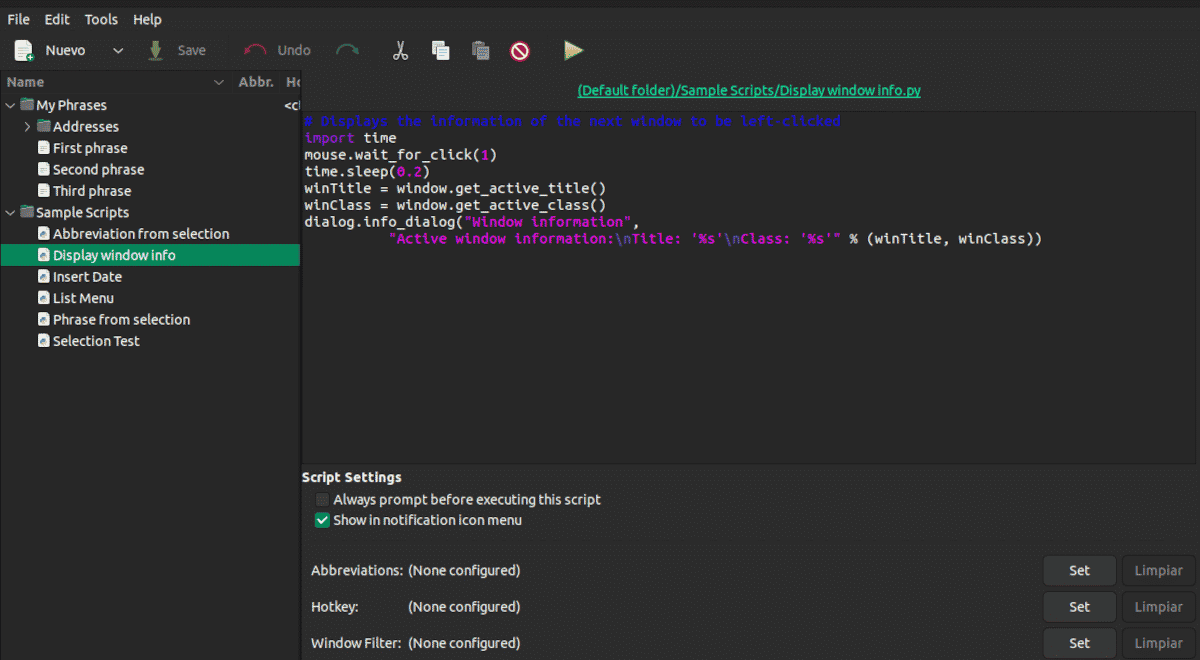
Ha valami világossá teszi ezt cikksorozat hogy a lehető legkevesebbet tegyünk a számítógéppel, előtte kicsit többet kell dolgoznunk. A szkriptek AutoKey használatával sok időt és erőfeszítést takaríthatunk meg, de először létre kell hozni őket.
Az előző cikkben láttuk, hogy az AutoKey egy olyan program, amely lehetővé teszi billentyűparancsok és kis szkriptek konfigurálását Pythonban. Két változatban érhető el: AutoKey-GTK GNOME, XFECE Mate, Cinnamon és Budgie asztali számítógépekhez és AutoKey-QT KDE és LXQt asztali számítógépekhez
Az AutoKey telepítése
Azon kívül, hogy megjegyeztem, hogy a tárolókban van, nem álltam meg az AotoKey telepítésével.
Valójában minden disztribúcióhoz két telepítési lehetőségünk van. pip, a Python programozási nyelvhez társított csomagkezelő és az egyes telepítésekhez tartozó csomagkezelő.
közvetlen telepítés
A különböző disztribúciókhoz tartozó parancsok a következők:
Debian, Ubuntu és derivatívákról
sudo apt install autokey-gtk
KDE vagy LXQt asztali Debian származékokon
sudo apt install autokey-qt
Fedorában
sudo dnf install autokey-gtk
Arch Linux alatt
yay -Syy autokey-gtk
Telepítés pip segítségével
A Pip egy apt vagy aptitude stílusú grafikus felület nélküli, de Pythonra összpontosító csomagkezelő. A segédprogram olyan könyvtárak telepítése, amelyek nem részei az eredeti telepítésnek. Használata később alkalmazásokkal is bővült.
A pip használatának előnye az AutoKey telepítéséhez az lesz egy frissített verziónk, mint a tárolókban, bár valószínűleg nem ugyanolyan fokú kompatibilitást.
Kezdjük a pip csomagkezelő telepítésével (ha még nem tette meg) a disztribúciónkban
Debian, Ubuntu és derivatívákról
sudo apt install python3-pip
Fedorában
sudo dnf install python3-pip
az openSUSE-ban
sudo zypper install python3-pip
Arch Linux alatt
sudo pacman -S python3-pip
Debemos desinstalar previamente cualquier instalación de AutoKey mielőtt ezzel a módszerrel telepíti.
A telepítéshez vagy eltávolításhoz a következő két parancs egyikét használjuk:
pip install autokey telepíteni
o
pip uninstall autokey eltávolítani.
Szkriptelés AutoKey segítségével
Az AutoKey szkriptek a program megoldását jelentik arra az esetre, ha a felhasználóknak az egyszerű szövegbővítésnél fejlettebb műveleteket kell végrehajtaniuk. Egy szkript segítségével többek között alkalmazásokat futtathatunk, fájlokat/mappákat nyithatunk meg, ablak- és egéreseményeket kezelhetünk.
Mondtam már, hogy az AutoKey QT verzióját, amelyet az Ubuntu Studio 22.04 hozott a tárolókban, nem fordították le teljesen. Valójában az egyetlen dolog a nyelvünkben az Elfogadás szó. Nos, ugyanez vonatkozik az Ubuntu 22.04 GTK verziójára is, tehát maradjunk az angol parancsoknál.
Az eljárás a következő:
- Kattintson Új → filé → Forgatókönyv.
- Beírjuk a nevet és rákattintunk elfogad.
- Az első sor alá írjuk a forgatókönyvet.
- A gyorsbillentyűben kattintson a gombra Állítsa.
- közötti alapkulcs mellett döntöttünk Ellenőrzés, alt, műszak, Super, Hyper y Cél.
- rákattintunk Nyomja meg a beállításhoz a második kulcs meghatározásához.
- Nyomjuk tovább elfogad.
- Kattintson Megtakarítás a szkript mentéséhez.
Ezzel a szkripttel például megnyithatjuk a Thunderbirdot
import subprocess
subprocess.Popen(["usr/bin/thunderbird"])
A programból a legtöbbet kihozni bizonyos ismereteket igényel. Nvagy feltétlenül Pythonból, elég, ha tudod, hogyan kell keresni a Google-ban. A keresőbe tedd be a végrehajtani kívánt feladatot + python és biztosan megtalálja a szükséges forgatókönyvet. Csak másolnia kell, válassza ki a leginkább tetsző billentyűkombinációt, és kész.
Két lehetőség van a szkript konfigurációs ablakában, amelyeket korábban nem említettem.
- Mindig kérdezzen rá a szkript végrehajtása előtt: A végrehajtás előtt megerősítést kér tőlünk.
- Megjelenítés az értesítési ikon menüjében: A végrehajtásról értesítést jelenít meg az eszköztáron.
A funkció WindowsFilter pontosan ugyanúgy működik, mint az előző cikkben látott kifejezéseknél. Arra szolgál, hogy kiválassza, hogy a szkript melyik alkalmazásban kerüljön végrehajtásra.
Ha Ön az Ubuntu hagyományos verzióját használja, akkor van egy probléma, amelyet figyelembe kell vennie. Ha bezárja az AutoKey-t, a program továbbra is fut a háttérben, de az eszköztáron nem fog látni semmilyen jelzést. A folyamatot le kell állítania a Monitor alkalmazásból.